iPhones และ iPads เป็นอุปกรณ์ระดับไฮเอนด์ของ Apple เราไม่สามารถปฏิเสธได้ว่าอุปกรณ์ iOS เหล่านี้มีฟังก์ชั่นที่ยอดเยี่ยมที่ช่วยให้เจ้าของมั่นใจและทำให้พวกเขาพึงพอใจเช่นกัน ในทางกลับกัน การบันทึกหน้าจอมีความสำคัญ โดยเฉพาะตั้งแต่เริ่มมีการระบาดใหญ่ ต่อจากนี้ไป หลายคนได้พิจารณาถึงการบันทึกชั้นเรียนออนไลน์พิเศษ การประชุม และกิจกรรมพิเศษ แม้กระทั่งเกมที่พวกเขาทำบนอุปกรณ์ของพวกเขา
อย่างไรก็ตาม วิดีโอเพียงอย่างเดียวไม่เพียงพอเพราะควรมีเสียงประกอบ เสียงหรือเสียงสร้างความแตกต่างอย่างมากในการบันทึก เนื่องจากความสำคัญของการบันทึกนั้นถูกสร้างขึ้นมาโดยเจตนาในตอนแรก ถ้าคุณเป็นหนึ่งในนั้นและมีเหตุผลที่แน่นอนว่าทำไมคุณถึงมาเรียนที่นี่ วิธีสกรีนอัดเสียงบน iOS 11-15แล้วเรายินดีเป็นอย่างยิ่งที่จะช่วยเหลือคุณ ทางออกที่ดีที่สุดพร้อมคำแนะนำที่ครอบคลุมจะต้อนรับคุณสู่โพสต์นี้ ดังนั้น เรามาเริ่มการเรียนรู้กันเลยดีกว่า
ส่วนที่ 1 วิธีที่ง่ายที่สุดในการบันทึกหน้าจอ iPhone พร้อมเสียง
ส่วนโบนัสนี้จะช่วยให้คุณบันทึกหน้าจอเดสก์ท็อปและเสียงด้วยคุณภาพที่ยอดเยี่ยม โปรแกรมบันทึกหน้าจอ AVAide เป็นหน้าจอ เกม เสียง เว็บแคม หลักสูตรออนไลน์ การประชุมทางวิดีโอ และเครื่องบันทึกภาพยนตร์ที่สวยงามที่สุดที่คุณมีในคอมพิวเตอร์ Windows และ Mac ของคุณ นอกจากนี้ เครื่องบันทึกเสียงไม่เหมือนกับเครื่องอื่นๆ เพราะช่วยให้คุณสามารถบันทึกเสียงระบบและไมโครโฟนด้วยคุณสมบัติการตัดเสียงรบกวนและการปรับปรุงประสิทธิภาพในตัว ไม่เพียงแค่นั้น AVAide Screen Recorder ยังสามารถขยายคุณสมบัติที่โดดเด่นในหน้าจอและเสียง สะท้อนอุปกรณ์ iOS และ Android ของคุณ
อะไรอีก? ในขณะที่อำนวยความสะดวกในการบันทึกหน้าจอซึ่งให้เสียง ซอฟต์แวร์ที่ยอดเยี่ยมนี้ช่วยให้คุณสามารถจับภาพหน้าจอและเพิ่มการพากย์เสียงที่ผลิตในเอาต์พุตคุณภาพสูงได้เช่นกัน และแน่นอนว่าเป็นส่วนหนึ่งของความอ่อนโยนของเครื่องมือนี้ นอกเหนือจากการมีอินเทอร์เฟซที่เข้าใจง่ายแล้ว ยังมีปุ่มลัดที่คุณจำได้ง่ายอีกด้วย
- บันทึกหน้าจอ iPhone ของคุณด้วยเสียงด้วยหน้าจอและคุณสมบัติการสะท้อนเสียง
- สร้างภาพและเสียงในโรงภาพยนตร์หลังจากบันทึก iPhone และ iPad ของคุณ
- มาพร้อมฟีเจอร์ การตั้งค่า และเครื่องมือแก้ไขมากมาย
- สร้างการบันทึกของคุณในรูปแบบ MP4, MOV, WMV, F4V, GIF ฯลฯ
วิธีบันทึกหน้าจอ iPhone พร้อมเสียงโดยใช้ AVAide Screen Recorder
ขั้นตอนที่ 1รับซอฟต์แวร์บันทึก
ดาวน์โหลดและติดตั้งซอฟต์แวร์ที่ยอดเยี่ยมบนเดสก์ท็อปของคุณสำเร็จโดยคลิกที่ปุ่มดาวน์โหลดด้านบน หลังจากนั้นให้เปิดซอฟต์แวร์ทันที
ขั้นตอนที่ 2เลือกเครื่องมือที่เหมาะสม
เมื่อไปถึงอินเทอร์เฟซหลัก ให้เลื่อนเมาส์ไปที่เครื่องมือบันทึกที่ถูกต้องที่คุณต้องการ สำหรับงานนี้ เลือก โทรศัพท์ เครื่องบันทึก และเลือก เครื่องบันทึก iOS ในหน้าต่างถัดไป
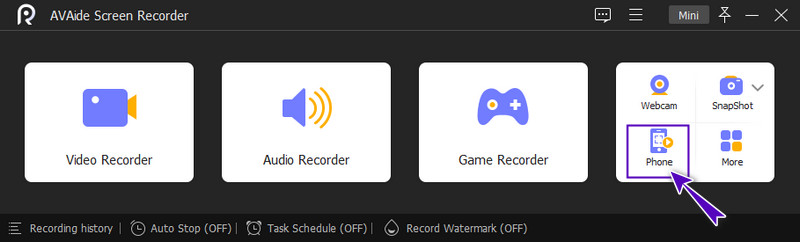
ขั้นตอนที่ 3เชื่อมต่อกับมิเรอร์
ตอนนี้เลือก มิเรอร์หน้าจอ การเลือกและคุณต้องตรวจสอบให้แน่ใจว่าโทรศัพท์ของคุณเชื่อมต่อกับ wifi เดียวกันกับที่เดสก์ท็อปของคุณเชื่อมต่ออยู่ บน iPhone ให้ทำตามคำแนะนำที่คุณจะเห็นในหน้าต่างเพื่อเชื่อมต่อ
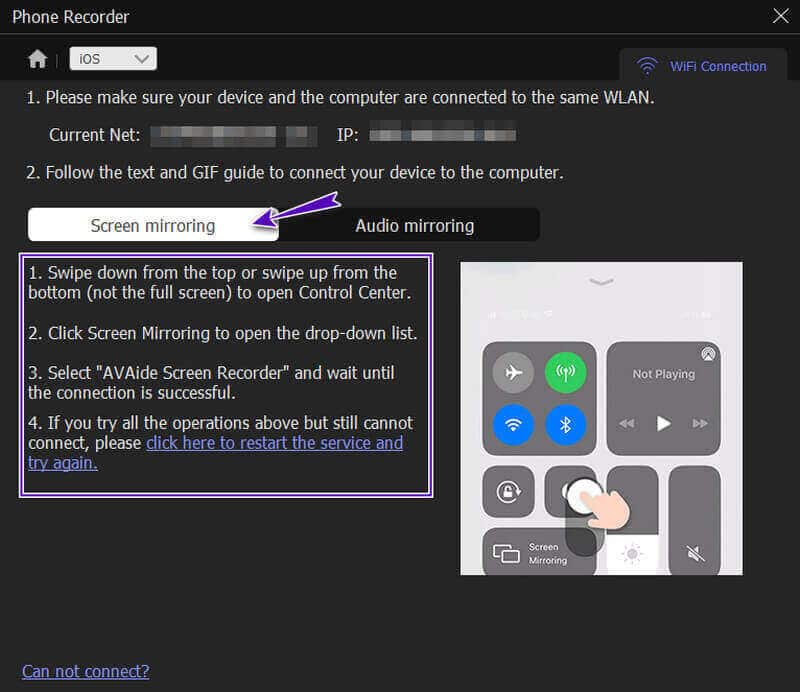
ขั้นตอนที่ 4เริ่ม/ส่งออกการบันทึก
เมื่อโทรศัพท์ของคุณเชื่อมต่อและพร้อมสำหรับการมิเรอร์แล้ว ให้ไปที่ การบันทึกเนื้อหา ตัวเลือกในการตั้งค่าแหล่งกำเนิดเสียง จากนั้นกด บันทึก ปุ่มเพื่อเริ่มการบันทึก
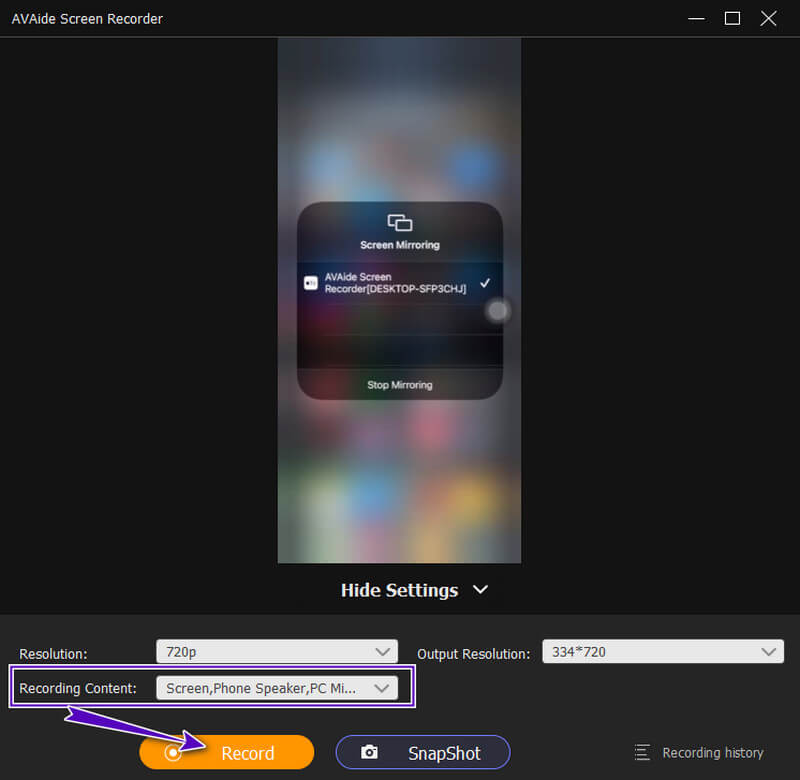
หลังจากบันทึกกด หยุด ไอคอนทำการปรับเปลี่ยนที่จำเป็นหรือกด ส่งออก ปุ่มเพื่อบันทึกการบันทึก
บันทึก: แนวทางเดียวกันนี้ใช้ได้กับ Mac และคุณยังสามารถใช้เพื่อ บันทึกเสียงบน iPhone แยกจากกัน
ส่วนที่ 2 วิธีเริ่มต้นในการบันทึกหน้าจอพร้อมเสียงบน iPhone
โปรดรับทราบว่าหน้าจอการบันทึกพร้อมเสียงจะง่ายกว่ามากสำหรับ iOS 11 ขึ้นไป เนื่องจากอุปกรณ์เหล่านี้ โดยเฉพาะ iOS 11 มีคุณสมบัติการบันทึกหน้าจอที่แท็กเป็นการบันทึกหน้าจอ เป็นเครื่องมือในตัวที่จะช่วยให้คุณจับภาพทั้งหน้าจอและเสียงของระบบ เสียง หรือเสียงจากโทรศัพท์ของคุณได้อย่างง่ายดาย อย่างไรก็ตาม คุณต้องไม่เพิกเฉยต่อความสามารถที่โดดเด่นของแอปของบุคคลที่สามที่อาจส่งผลต่อการบันทึกหน้าจอของคุณอย่างมาก แต่อย่าปล่อยให้ข้อมูลนี้รบกวนคุณเพราะเราจะนำเสนอเฉพาะแอปบันทึกที่ดีที่สุดเท่านั้นที่สามารถให้เสียงที่สมบูรณ์แบบสำหรับวิดีโอที่บันทึกไว้
ขั้นตอนที่ 1เปิดใช้งานคุณสมบัติการบันทึกหน้าจอ
คุณต้องเปิดใช้งานเครื่องมือบันทึกโดยไปที่ การตั้งค่า แล้วไปที่ ศูนย์กลางการควบคุม. ตอนนี้ไปที่ เข้าถึงภายในแอพ แล้วเลื่อนดู แล้วหา การบันทึกหน้าจอ ระหว่างแอพที่จะเพิ่ม
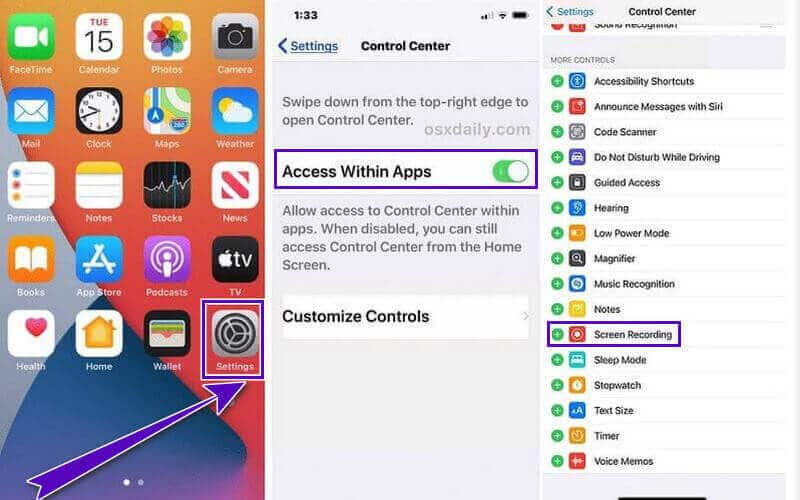
ขั้นตอนที่ 2เริ่มการบันทึกหน้าจอ
ตอนนี้คุณสามารถเริ่มบันทึกหน้าจอพร้อมเสียงได้ ปัดหน้าจอลง ไปที่ไอคอนของ บันทึกหน้าจอแล้วแตะเพื่อเปิด คราวนี้ คุณสามารถเริ่มเล่นวิดีโอหรือไฟล์ใดๆ ที่คุณต้องการบันทึกได้แล้ว คุณจะสังเกตเห็นว่าการบันทึกกำลังดำเนินอยู่เนื่องจากส่วนสีแดงจะแสดงที่ด้านบนของหน้าจอ
ขั้นตอนที่ 3หากต้องการหยุดหรือสิ้นสุดการบันทึก ให้คลิกยาสีแดง หลังจากนั้นให้แตะ หยุด การเลือกบนหน้าต่างบานเล็ก
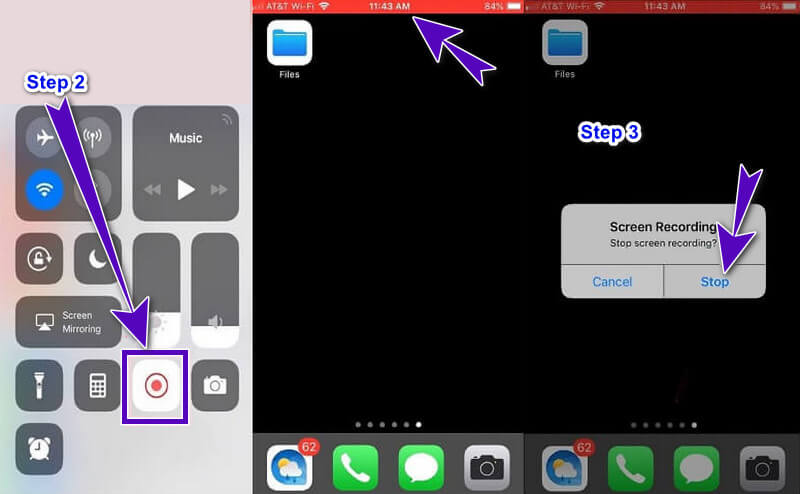
ส่วนที่ 3 วิธีการบันทึกหน้าจอพร้อมเสียงบน iOS 11 โดยใช้แอพ
ดังที่เราได้กล่าวไปแล้ว คุณควรพิจารณาซื้อแอปบันทึกที่ยอดเยี่ยมด้วย ด้วยเหตุนี้ ตัวเลือกที่ดีที่สุดที่คุณมีคือ Recordit แอปบันทึกนี้มีเครื่องมือที่จำเป็นทั้งหมดสำหรับการบันทึกหน้าจอของคุณ เช่น การจับภาพใบหน้าและคำอธิบาย นอกจากนี้ แอปนี้ยังมีโปรแกรมตัดต่อวิดีโอที่มีตัวเลือกมากมายเพื่อสร้างการบันทึกที่สมบูรณ์แบบสำหรับคุณอย่างมีประสิทธิภาพ และเพื่อสนับสนุนข้อมูลนี้ ต่อไปนี้คือแนวทางที่สมบูรณ์เกี่ยวกับวิธีใช้แอพ Recordit บนหน้าจอการบันทึกและเสียงบน iPhone
ขั้นตอนที่ 1รับแอพ
ดาวน์โหลดและติดตั้งแอพจากร้านแอพของคุณ โชคดีที่แอพนี้สามารถรับได้ฟรี
ขั้นตอนที่ 2เริ่มการบันทึก
เมื่อดาวน์โหลดแล้ว ให้เปิดแอพแล้วแตะ บันทึก ไอคอนที่กึ่งกลางของอินเทอร์เฟซ ตอนนี้ให้แตะ เริ่มออกอากาศ ตัวเลือกในหน้าต่างใหม่เพื่อเริ่มการบันทึก
ขั้นตอนที่ 3สิ้นสุดการบันทึก
ตอนนี้ ในการสิ้นสุดการบันทึก ให้แสดงการนำทางการบันทึกอีกครั้งแล้วกด หยุดออกอากาศ แท็บ ต่อจากนั้น ไฟล์ที่คุณบันทึกไว้จะถูกบันทึกโดยอัตโนมัติ
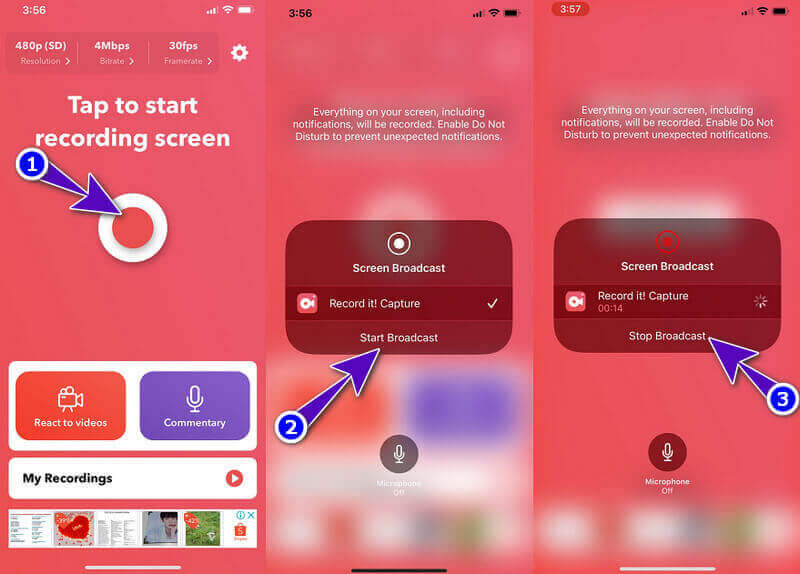


![]() โปรแกรมบันทึกหน้าจอ AVAide
โปรแกรมบันทึกหน้าจอ AVAide
บันทึกหน้าจอ เสียง เว็บแคม การเล่นเกม การประชุมออนไลน์ ตลอดจนหน้าจอ iPhone/Android บนคอมพิวเตอร์ของคุณ
ส่วนที่ 4. คำถามที่พบบ่อยเกี่ยวกับการอัดหน้าจอพร้อมเสียง
1. ฉันสามารถบันทึกหน้าจอด้วยเครื่องบันทึกหน้าจอของ iPhone โดยไม่มีเสียงได้หรือไม่?
ใช่. คุณสามารถใช้เครื่องบันทึกหน้าจอในตัวของ iPhone เพื่อ บันทึกหน้าจอบน iPhone โดยไม่มีเสียง ยังไง? เพียงยกเลิกการคลิกปุ่มไมโครโฟนก่อนเริ่มการบันทึก
2. ฉันสามารถบันทึกเสียงบน QuickTime ได้หรือไม่?
ใช่. QuickTime ให้คุณบันทึกหน้าจอ ภาพยนตร์ และเสียงของคุณ
3. ฉันสามารถบันทึกหน้าจอและเสียงบน Android ได้หรือไม่?
ใช่. Android ยังมาพร้อมกับเครื่องบันทึกในตัวที่มาพร้อมกับเครื่องบันทึกเสียงด้วย
เครื่องบันทึกหน้าจอในตัวของ iPhone เป็นตัวเลือกที่ยอดเยี่ยมสำหรับการบันทึกหน้าจอและเสียงของคุณ อย่างไรก็ตาม หากการรับแอพของบริษัทอื่นไม่เคยมีปัญหา คุณต้องลองใช้วิธีแก้ไขปัญหาอื่น เช่นเดียวกัน, โปรแกรมบันทึกหน้าจอ AVAide จะช่วยให้คุณบันทึกหน้าจอ iPhone พร้อมเสียงที่ยอดเยี่ยมบนเดสก์ท็อปและ Mac ของคุณ มันยังทำงานเป็นเครื่องบันทึกเดสก์ท็อปที่ให้คุณ บันทึกหน้าจอบน Windows และ Mac ได้อย่างราบรื่นด้วยคุณภาพที่ดีที่สุด
บันทึกหน้าจอ เสียง เว็บแคม การเล่นเกม การประชุมออนไลน์ ตลอดจนหน้าจอ iPhone/Android บนคอมพิวเตอร์ของคุณ
บันทึกหน้าจอและวิดีโอ
- บันทึกหน้าจอบน Mac
- บันทึกหน้าจอบน Windows
- บันทึกหน้าจอบน iPhone
- บันทึกเสียงบน iPhone
- บันทึกรายการทีวีโดยไม่มี DVR
- บันทึกหน้าจอ Snapchat บน iPhone และ Android
- บันทึกการโทรแบบ FaceTime
- วิธีใช้ VLC เพื่อบันทึกหน้าจอ
- แก้ไขรหัสข้อผิดพลาดของ Amazon 1060
- แก้ไข OBS Window Capture Black
- วิธีสร้าง PowerPoint ให้เป็นวิดีโอ [บทช่วยสอนที่สมบูรณ์]
- วิธีทำวิดีโอการสอน: การเตรียมการและแนวทางปฏิบัติ
- วิธีบันทึกหน้าจอพร้อมเสียงใน iOS 15 และใหม่กว่า
- วิธีสกรีนบันทึกบน TikTok: โซลูชันเดสก์ท็อปและมือถือ
- วิธีสกรีนบันทึกบน Samsung ใน 2 วิธีที่ได้รับการพิสูจน์แล้ว [แก้ไขแล้ว]
- วิธีบันทึกการเล่นเกมบน PS4 โดยไม่ต้องใช้การ์ดจับภาพ
- วิธีบันทึกการเล่นเกมบน Xbox One [บทช่วยสอนฉบับเต็ม]






 ดาวน์โหลดอย่างปลอดภัย
ดาวน์โหลดอย่างปลอดภัย


